Disco Elysium è su Steam e i giocatori possono mettere le mani su questo gioco di ruolo open world in questo momento. In Disco Elysium sei un detective che può interrogare, decifrare omicidi e prendere tangenti, in pratica interpretando il buon poliziotto cattivo.
Il gioco è stato pubblicato e sviluppato da ZA/UM. Disco Elysium è attualmente nella lista dei più venduti su Steam con oltre 900 recensioni molto positive.
Correzione del ritardo dell’elisium del disco

Pochi giocatori hanno segnalato problemi relativi al ritardo nel loro gioco, in questo articolo tratteremo come risolverli.
Requisiti di sistema del disco di elisi
Minimo
- VOI: Windows 7/8/10
- Processore: Intel i5-7500 o AMD 1500 equivalente
- Memoria: 4 GB di RAM
- Grafica: Intel HD620 integrata o equivalente
- Magazzinaggio: 22 GB di spazio disponibile
Consigliato
- VOI: Windows 7/8/10
- Processore: Intel Core i7 o AMD 1800 equivalente
- Memoria: 8 GB di RAM
- Grafica: NVIDIA GeForce 1060 o equivalente
- Magazzinaggio: 22 GB di spazio disponibile
I requisiti di sistema sono piuttosto basilari e la maggior parte dei computer oggi dovrebbe essere in grado di eseguire questo gioco senza problemi. Se grandi titoli come Breakpoint e WWE 2020 possono incontrare problemi, allora anche un piccolo sviluppatore può sicuramente farlo. L’impostazione consigliata menziona che è necessario i7 per eseguire il gioco senza intoppi, ma non menziona quale generazione dovrebbe essere. Ciò significa ancora una volta che la maggior parte dei processori o build oggi non dovrà affrontare alcun problema.
Modifica le impostazioni della scheda grafica
Di seguito sono riportate le impostazioni per gli utenti di schede grafiche AMD e Nvidia, si prega di applicare queste impostazioni per ottenere le migliori prestazioni.
Per gli utenti Nvidia
- Apri il pannello di controllo di Nvidia. Fare clic con il pulsante destro del mouse sul desktop > fare clic sul pannello di controllo di Nvidia
- Fare clic su Gestisci impostazioni 3D > Impostazioni programma
- Trova “WWE 2K20”, puoi aggiungere manualmente il gioco se non è elencato
- Ora apporta le seguenti modifiche:
Monitor tecnologico: G-Sync (se disponibile)
Numero massimo di fotogrammi renderizzati: Due
Ottimizzazione del thread: In
Gestione energetica: Preferisci le massime prestazioni
Filtraggio texture – Qualità: Prestazione
Per gli utenti AMD
- Modalità anti-alias: Usa le impostazioni dell’app
- metodo di levigatura: Multicampionamento
- Filtraggio morfologico: Spento
- Modalità di filtraggio anisotropo: usa le impostazioni dell’app
- Qualità di filtraggio delle texture: prestazione
- Ottimizzazione del formato della superficie: In
- Aspetta Vsync: Spento
- OpenGL triplo buffering: Spento
- cache dello shader: ottimizzato per AMD
- Modalità tassellatura: sovrascrive le impostazioni dell’app
- Livello massimo di tassellazione: Spento
- Carico di lavoro della GPU: Grafica
- Freddo: Spento
- Controllo del target del frame rate: Disabilitato
Queste impostazioni dovrebbero essere abbastanza buone per te.
Aumenta la priorità del gioco
Questo è un metodo della vecchia scuola per aumentare gli FPS in alcuni giochi, questo influisce solo sui giochi CPU Reliance.
- Premi CTLR + Maiusc + ESC per aprire Task Manager
- Trova Disco Elysium e fai clic con il tasto destro> vai ai dettagli
- Ora fai clic con il pulsante destro del mouse sul file .exe di processo e imposta la priorità su “alta”.
Questo darà la priorità al tuo gioco rispetto ad altre app di Windows e ti darà una piccola spinta.
Abilita la modalità gioco in Windows
Windows ha una modalità di gioco integrata che migliora e dà priorità alle tue prestazioni di gioco. Questo dovrebbe essere abilitato per impostazione predefinita. La modalità di gioco impedisce a Windows di effettuare aggiornamenti e di monopolizzare il gioco con le notifiche. Aiuta anche gli utenti a ottenere un frame rate più stabile.
Accendilo
- Premi il pulsante Start, fai clic su Impostazioni
- Seleziona Giochi > Modalità gioco
- Fare clic sul pulsante di opzione e attivarlo.
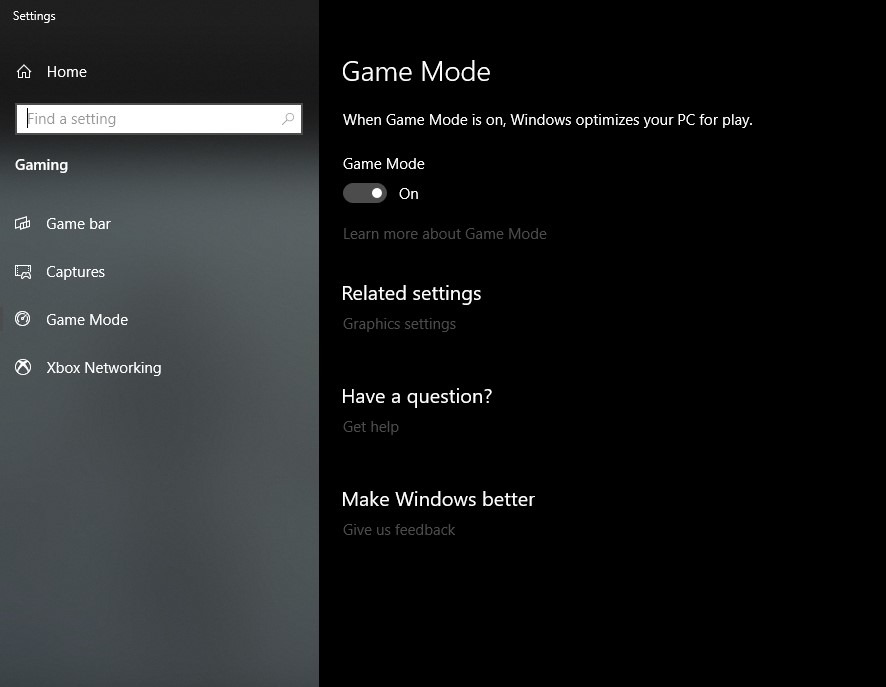
Aggiorna i driver di dispositivo
Ogni volta che arriva un nuovo gioco, specialmente quando si tratta di un titolo AAA, Nvidia è nota per spingere i propri aggiornamenti ottimizzati per ottenere le migliori prestazioni dalle proprie schede grafiche. Non sono sicuro di AMD perché non ho mai usato una scheda AMD. Di seguito sono riportati i collegamenti per scaricare i driver più recenti.
Aggiorna Windows
I recenti aggiornamenti di coppia erano rari e hanno rotto molti giochi, per risolvere questi problemi Windows ha già rimosso gli hotfix e puoi scaricarli immediatamente. Se stai utilizzando una versione precedente di Windows, ti consiglio di scaricare la versione aggiornata.
C’era anche un aggiornamento che faceva sì che Windows utilizzasse molta RAM per tutte le sue app. Anche questo è stato risolto, basta aggiornare.
il mio gioco continua a bloccarsi
Quasi 8 volte su 10, il problema di crash è dovuto all’overclocking. Quasi tutti al giorno d’oggi utilizzano un PC con overlock, non c’è niente di sbagliato in questo. Prova a eseguire il gioco senza overclockare utility come MSI Afterburner o Zotac Firestorm, questo dovrebbe risolvere il problema.
Spero che questa guida ti abbia aiutato a risolvere i problemi relativi al ritardo su Disco Elysium. Commenta qui sotto e fammi sapere.